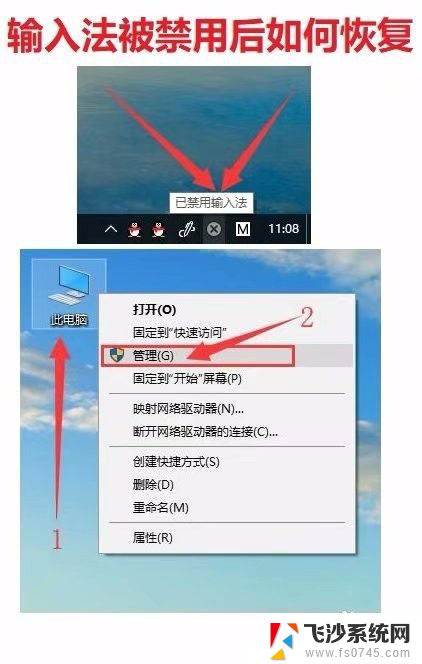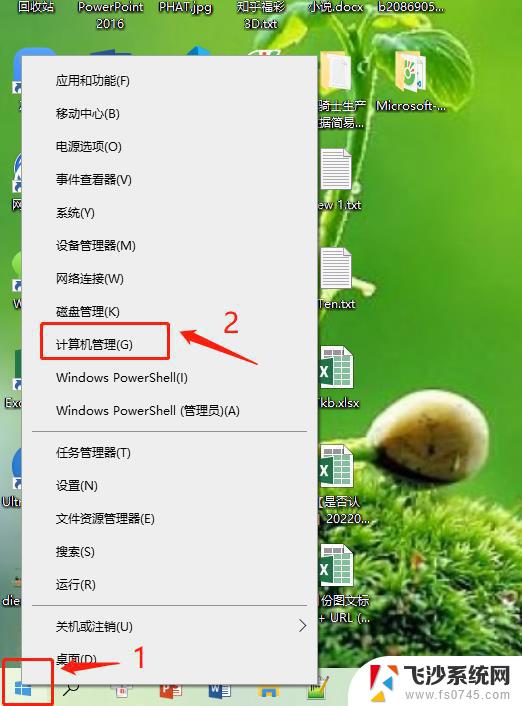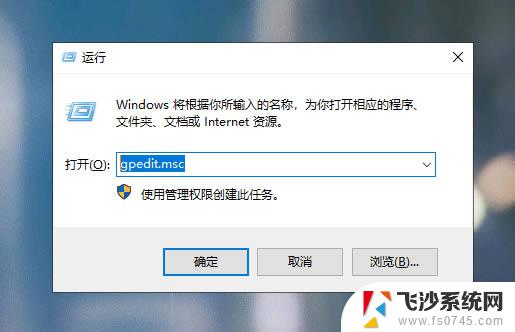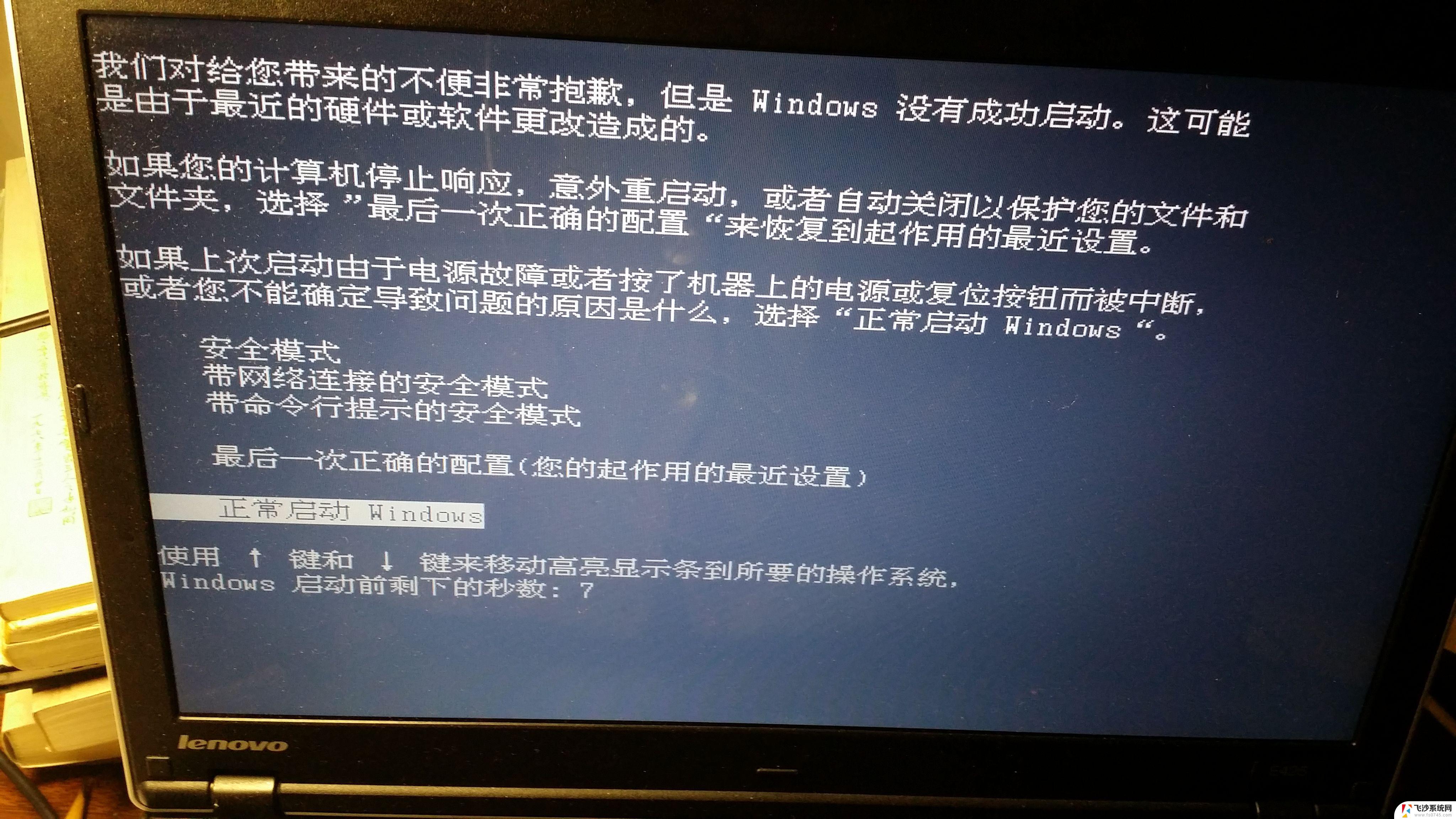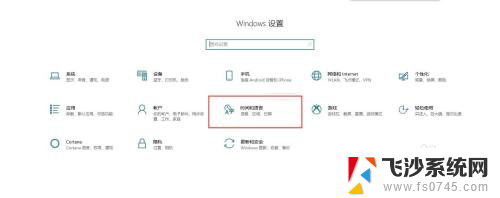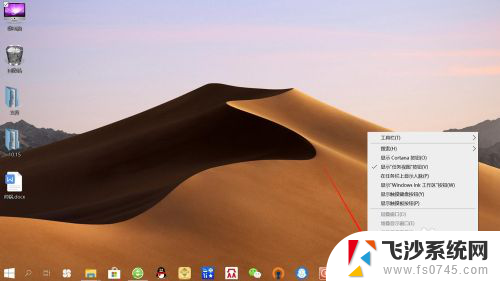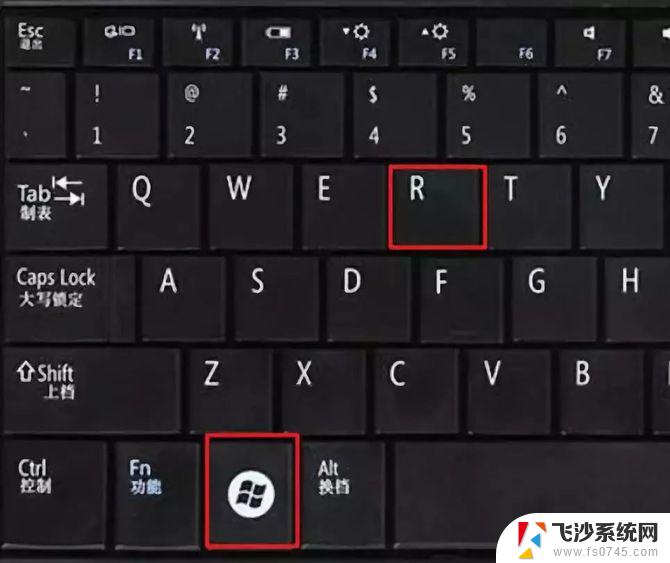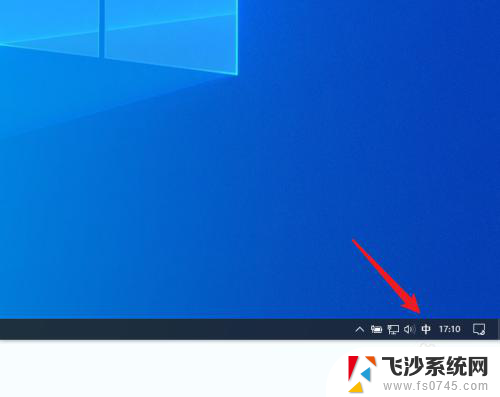为什么显示已禁用输入法 Win10输入法被禁用怎么解决
在使用Win10系统时,有时候会遇到输入法被禁用的情况,让人感到困惑和不便,造成输入法被禁用的原因可能有很多,比如系统设置问题、输入法程序冲突等。要解决这个问题,可以尝试重新启动输入法服务、检查系统设置、卸载冲突的程序等方法来恢复输入法功能,让我们能够更方便地进行文字输入。
具体步骤:
1.在Windows10桌面右下角,可以看到输入法的图标显示【已禁用输入法】的提示。1右键点击桌面上的【此电脑】图标,2在弹出菜单中选择【管理】菜单项。
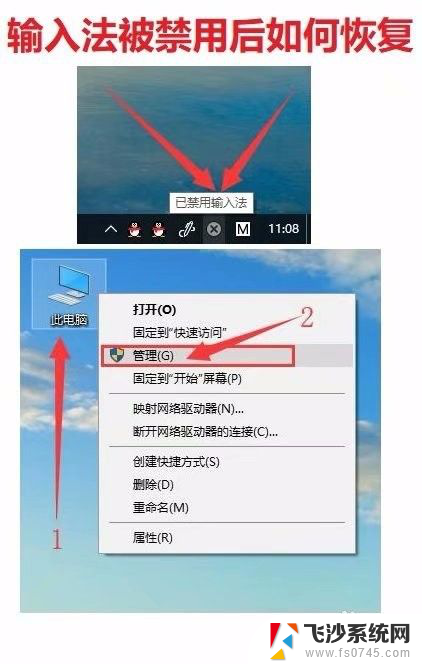
2.点击【任务计划程序】。
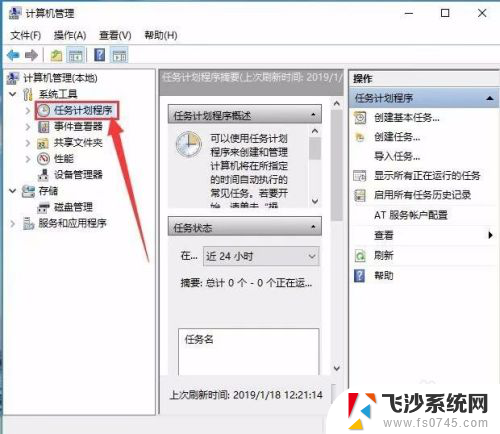
3.依次点击【任务计划程序库】前面的大于号,使这个向右的小箭头变成向下的小箭头。再点击【Microsoft/Windows】。
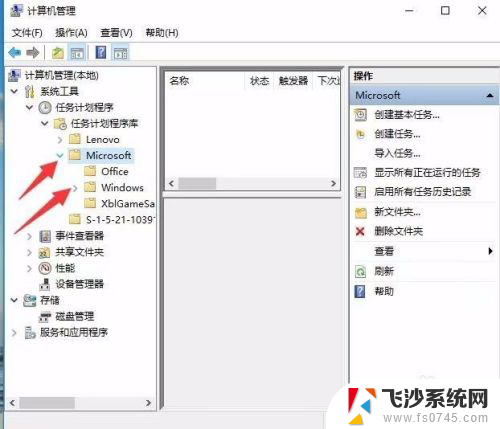
4.在展开的菜单中找到TextServicesFramework菜单项。
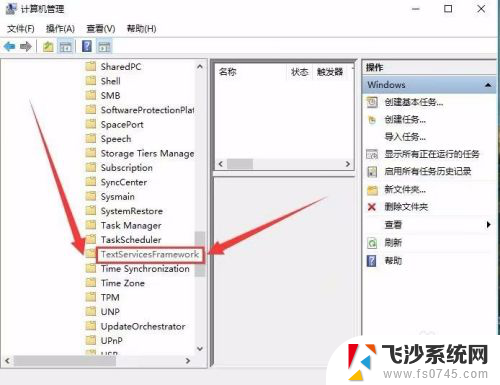
5.右侧的窗口中找到MsctfMonitor设置项,可以看到当前的状态为禁用。

6.右键点击该设置项,然后在弹出菜单中选择【启用】菜单项即可。重新启动计算机后,就不会再出现输入法已禁用的提示了。
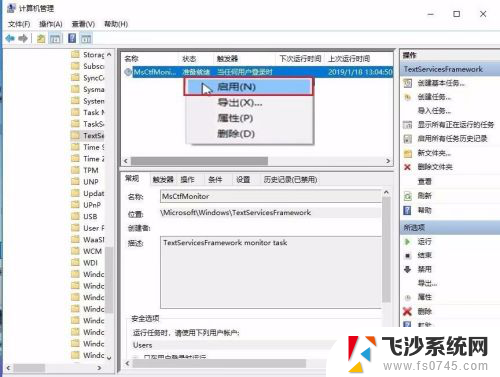
以上就是为什么显示已禁用输入法的全部内容,还有不清楚的用户可以参考以上步骤进行操作,希望对大家有所帮助。